

By ネイサンE.マルパス, Last updated: September 3, 2021
Amazon Prime Videoは、テレビ番組や映画の膨大なコレクションを加入者に提供するサービスです。 ハイテクの巨人は、オリジナルシリーズの作成に多大な投資をしています。 そして、視聴する動画の膨大なリストがあるため、人々はストリーミングサービスに登録しようと奮闘しています。
他のサービスと同様に、Amazonプライムビデオも、最近視聴した映画やシリーズの履歴を提供します。 しかし、多くの人々は自分の歴史が見られたり記録されたりすることを望んでいません。 それが彼らが方法を知りたい理由です Amazonの視聴履歴を削除する.
ここでは、Amazon Prime Videoについて詳しく説明します。 また、以前に視聴したビデオの履歴を削除する方法についても説明します。 このようにして、視聴履歴が覗き見から安全であることを確認できます。 始めましょう。
パート1:Amazon Primeビデオの概要パート2:Amazon Primeビデオを購読する方法パート3:プライムビデオをどのように見ますか?パート4:Amazon Watch履歴を削除する方法パート5:すべてをまとめる
このサービスは、ユーザーがTVシリーズ、映画、ドキュメンタリーなどを視聴できるビデオストリーミングプラットフォームです。 プライムビデオは、オンラインショッピング大手のアマゾンが提供しています。 このサービスを使用すると、インターネットでテレビを見ることができ、ビデオをダウンロードする必要はありません。
それでも、ユーザーはビデオをダウンロードして、後で見ることができます。 スマートフォンやタブレットなどのモバイル機器をお持ちの方に便利です。 Amazon Prime Videoでは、好きな映画をXNUMXつXNUMXつ購入する必要はありません。 毎月のサブスクリプションを支払うだけで、サービスが提供するコンテンツを無制限に消費できます。
多くの人がAmazon Prime VideoをAmazon Videoのそれと混同しています。 XNUMXつは、後者がiTunesと同様のビデオ購入またはレンタルサービスであるという意味で異なります。 アマゾンビデオでは、必要な個々のビデオに対して支払います。 お客様は単にそれらをダウンロードして、無制限の期間それらを保つことができます。 または、一定の期間、レンタルすることもできます。 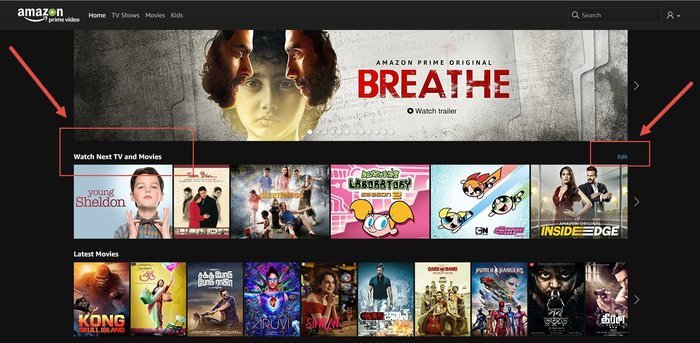
Amazon Primeのメンバーである場合は、サブスクリプションにPrime Videoがすでにあります。 プラットフォームで見たいさまざまな動画を検索するだけです。 ただし、Amazon Primeのメンバーでない場合は、公式ページにアクセスできます。
この後、必要なメンバーシップパッケージを選択し、必要な詳細を入力するだけです。 方法を掘り下げる前に Amazonの視聴履歴を削除する、実際にお金を払って動画を視聴する前に、まず無料試用を選択することもできます。
Amazon Prime Videoでは、有料サブスクリプションパッケージを友人や家族のメンバーと共有することができます。 Amazonでさまざまなアカウントを接続して、いわゆる「Amazon Household」のリストに配置すると、メリットを共有できます。
たとえば、XNUMXつのリンクされたアカウントは、無料のストリーミングと無料の配信で共有できます。 お客様の個人口座は世帯内の他の口座から分離されたままになります。 したがって、自分の時間に必要なビデオを引き続き視聴できます。 それでも、その利点(およびコスト)はその世帯のメンバー間で共有されます。 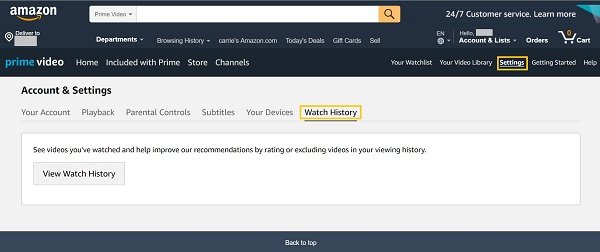
Prime Videoのメンバーになると、TVシリーズや映画のリストからすぐに視聴を開始できます。 コンピューター(Windows / Mac)、タブレット、電話、ゲーム機、およびサポートされているテレビで実行できます。 Prime Videoの公式ページにアクセスして、アカウントにサインインするだけです。
特に、外出先でビデオを見ている場合は、プライムビデオのアプリをダウンロードすることもできます。 Amazon Prime Videoは、映画やテレビ番組をストリーミングするために作成されました。 ただし、多くのビデオもダウンロードできます。 そうすれば、オフラインで視聴できます。 旅行が好きなときや通勤時に便利です。 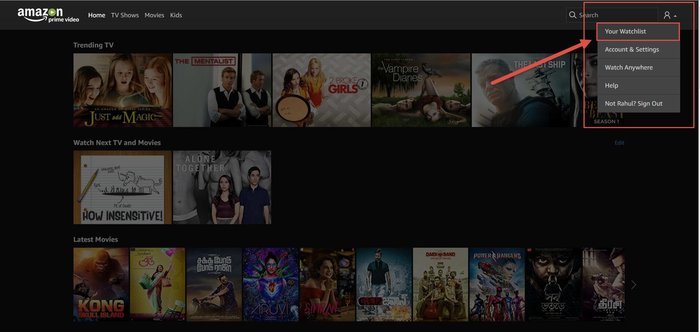
そして ユーチューブ や ネットフリックス、Amazonはの歴史を保存します 別のビデオ お客様は彼らのプラットフォームで見ました。 お客様の視聴履歴は、お客様の好みに基づいて推奨を行うために使用されます。 幸いにも、お客様はまだできます Amazonの視聴履歴を削除する お望みならば。
見るために 歴史 お客様が見たビデオの中で、「お客様が見たビデオ」という名前のページ(Amazon Primeビデオ)に行くことができます。 これを行うには、アカウントにサインインする必要があります。 したがって、履歴を確認できるように、電子メールと対応するパスワードを入力するだけです。
「お客様が見たビデオ」のセクションは、WebブラウザーでAmazon.comにアクセスして表示することもできます。 次に、「アカウントとリスト」というラベルの上にマウスを置きます。 これはAmazonのホームページの右上にあります。 この後、「Your Prime Video」というラベルの付いたオプションを押します。 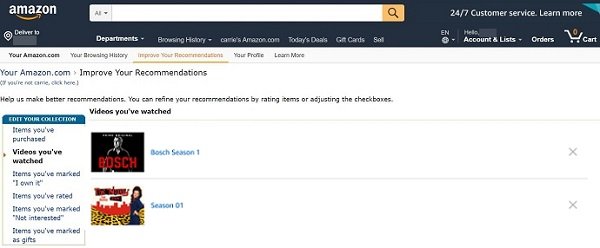
次に、Amazon Prime Videoのページが表示されたら、[設定]を押します。 これは、インターフェースの右上部分にあります。 次に、[視聴履歴]を押して、[視聴履歴を表示]と表示されているオプションをクリックします。
これにより、以前にAmazonで視聴したさまざまなビデオのリストが表示されます。 お客様が見た最新の動画が一番上に表示されます。 これは、コンピュータで見たものに限定されません。 Amazon Primeビデオの視聴に使用したすべてのデバイスには、このXNUMXつのページに履歴が引き込まれます。
するためには Amazonの視聴履歴を削除する、ビデオの下にある「視聴したビデオからこれを削除」というテキストを押す必要があります。 これを実行すると、Amazonはすぐにリストから削除し、削除されたビデオに基づいて推奨することはありません。 さらに、他の人はお客様の履歴を見ることができなくなります。
再生履歴から必要なものをすべて削除するまで、各動画を削除する手順を繰り返します。 次のページを表示するには、下にスクロールして[次へ]をクリックします。 視聴した動画の続きが表示されます。
各ビデオの評価も可能です。 ビデオの右側にある「このアイテムを評価」をご覧ください。 XNUMXつ星の最高のスコアで映画またはシリーズを評価できます。 他のコンテンツを推奨するためにビデオを「使用しない」ようにAmazonに指示するオプションをクリックすることもできます。
これを行うことの欠点は、手動で履歴から各ビデオを削除する必要があることです。 履歴全体を完全に消去する自動ボタンはありません。 XNUMXつずつ実行する必要がありますが、これは非常に退屈な作業です。
このガイドでは、概要を説明しました Amazonプライム Amazonの視聴履歴を削除する方法。 情報は完全に詳細に記載されているため、履歴に別のビデオが再び表示されることを心配する必要はありません。
Amazon Prime Videoについてどう思いますか? 視聴した動画の履歴を保存するプラットフォームを承認しますか? 必要に応じて、それらも削除しますか? 以下にコメントを記入してお知らせください。
コメント
コメント
人気記事
/
面白いDULL
/
SIMPLE難しい
ありがとうございました! ここにあなたの選択があります:
Excellent
評価: 4.5 / 5 (に基づく 93 評価数)